ГДЗ Информатика 6 класс. Учебник [Коршунова О.В., Завадский И.А.] 2019
Вопросы-ответы
- Что такое анимация?Слово анимация происходит от латинского anima (душа), впоследствии трансформировалось во французское animation (оживления). В докомпьютерную эпоху этим термином называли способ создания рисованных кино фильмов. Теперь анимацией называют любые движущиеся изображения, созданные не с помощью видеосъемки. слово «анимировать» означает «оказывать движение графическому объекту».
- Какие объекты можно анимировать в компьютерных презентациях?
В слайдовых презентациях можно анимировать как сами слайды во время их изменения другими слайдами, так и графические и текстовые объекты на слайдах.
- Как добавить эффект анимации к объекту на слайде?
Нужно выделить объект, на ленте Анимация нажать кнопку Добавить анимацию и из списка, который откроется, выбрать нужный эффект.
- Какие есть разновидности анимационных эффектов?
• Эффекты входа определяют, каким образом будут появляться объекты на слайде.
• Эффекты выхода определяют, каким образом исчезать объекты со слайда.
• Эффекты выделения не приводят к появлению или исчезновению объекта, а лишь меняют его положение, размер, заливку и др.
• Эффекты путей перемещения перемещают объект по определенной траектории.
- Как настроить параметры эффекта анимации?
Нужно на ленте Анимация нажать кнопку - и будет открыт область анимации со списком всех имеющихся на слайде анимационных эффектов. Если выделить эффект и щелкнуть справа от него кнопку, то откроется меню со всеми параметрами эффекта.
- Как определяется порядок воспроизведения эффектов анимации во время показа слайда?
В общем те эффекты, которые расположены в области анимации выше, запускаются раньше. Однако при выборе способ запуска эффекта «вместе с предыдущим», то два или более эффектов запускаться одновременно.
В частности, это могут быть эффекты, примененные к тому же объекта, например перемещения и изменение размера. Чтобы изменить порядок воспроизведения эффектов в области анимации, их следует переместить вверх или вниз.
- Какие основные параметры имеют анимационные эффекты?
• Способ запуска, выбирается непосредственно в меню эффекта. Эффект может воспроизводиться только после завершения предыдущего эффекта и щелчок мышью (пункт Запускать щелчком), автоматически вместе с предыдущим эффектом (пункт Запустить вместе с предыдущим) или автоматически после завершения предыдущего (пункт Запустить после предыдущего).
• Продолжительность (в секундах) задается с помощью команды Время меню эффекта.
• Количество раз повторения эффекта (один, несколько или пока не закончится слайд) - также задается с помощью команды Время меню эффекта.
• Наличие ускорения в начале или в конце воспроизведения эффекта задается с помощью команды Параметры эффектов меню эффекта. Кроме того, большинство эффектов имеют свои специфические параметры, которые можно определить с помощью кнопки Параметры эффектов на ленте Анимация, выделив перед этим эффект в области анимации.
- Как определить, какие эффекты анимации которым объектам на слайде отвечают?
Если открыто область анимации, то у объектов на слайдах отображаются прямоугольники с номерами эффектов, к ним применены. Если щелкнуть такой прямоугольник, то в области анимации будет выделено соответствующий эффект. Средство разработки презентаций автоматически предоставляет объектам не слишком информативные имена вроде «рисунок 2». Изменить их можно в области Выборка, что открывается комбинацией клавиш Alt + F10.
- Как определить точное время воспроизведения эффекта?
Если эффект запускается щелчком, то при разработке презентации точное время его воспроизведение не определить никак, ведь он воссоздается тогда, когда пользователь щелкнет мышью. Если же эффект запускается автоматически, то время воспроизведения обозначается прямоугольником, что соответствует определенному отрезку на временной шкале, которая отображается внизу области анимации. Одна деление на этой шкале равна 1 секунде. Если правый край прямоугольника эффекта заостренный, значит воспроизведения эффекта до конца слайда.
 ГДЗ 6 класс Информатика Учебник 2019 Коршунова Завадський Освіта
ГДЗ 6 класс Информатика Учебник 2019 Коршунова Завадський Освіта
 Якщо помітили в тексті помилку, виділіть її та натисніть Ctrl + Enter
Якщо помітили в тексті помилку, виділіть її та натисніть Ctrl + Enter 03.10.2019,
03.10.2019,
 6 166,
6 166,
 0
0
 Назад
Назад
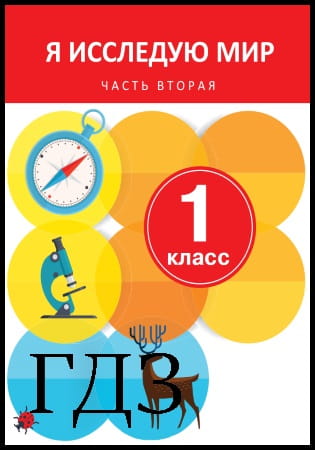


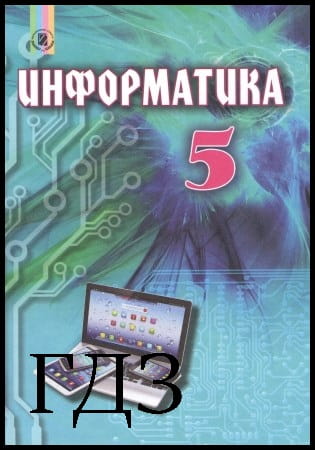
![ГДЗ Природознавство 5 клас. Підручник [Ярошенко О.Г., Бойко В.М.] 2018 ГДЗ Природознавство 5 клас. Підручник [Ярошенко О.Г., Бойко В.М.] 2018](/uploads/posts/2019-04/1555779316_5_p_y_u2018.jpg)
![ГДЗ Основи правознавства 9 клас. Підручник [Наровлянський О. Д.] 2017 ГДЗ Основи правознавства 9 клас. Підручник [Наровлянський О. Д.] 2017](/uploads/posts/2019-02/1550928122_9k_p_n_2017.jpg)
![ГДЗ Українська мова 8 клас. Підручник [Глазова О.П.] 2021 ГДЗ Українська мова 8 клас. Підручник [Глазова О.П.] 2021](/uploads/posts/2021-10/1633720388_8k_y_g_2021.jpg)
![ГДЗ Вступ до історії 5 клас. Підручник [Гісем О.В.] 2018 ГДЗ Вступ до історії 5 клас. Підручник [Гісем О.В.] 2018](/uploads/posts/2019-07/1564163269_5k_i_h_2018.jpg)